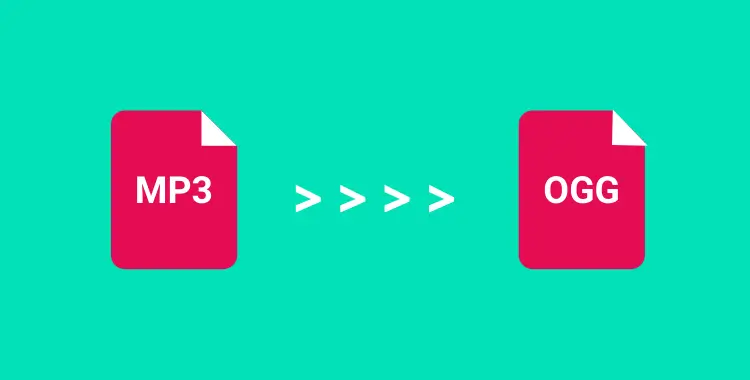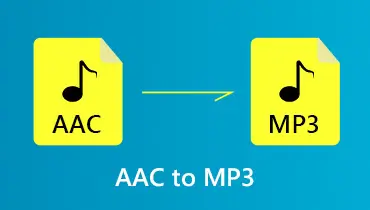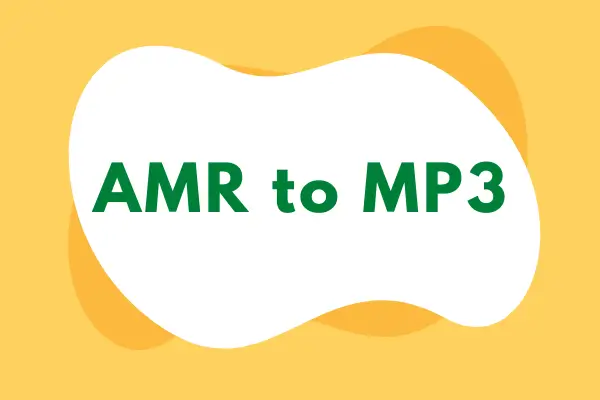Конвертация APE в MP3:
онлайн и в программах
APE — распространенный формат аудио, который сохраняет исходное качество звука. Однако из-за большого объема он подойдет не всем пользователям, желающим просто сохранить аудиофайлы на устройстве. Они просто все не поместятся на небольшом носителе, поэтому их сжимают, используя конвертеры. В этой статье разберем, как конвертировать APE в MP3 с помощью одной из ТОП-5 лучших программ.
Также рекомендуем прочитать, как конвертировать FLAC в МР3 разными способами.
АудиоМастер
АудиоМастер — простой в использовании APE в MP3 конвертер, идеально подходящий для домашнего использования. Этот софт отличается понятным интерфейсом и содержит множество встроенных советов, а на сайте AMS Software можно найти подробные инструкции по редактированию и монтажу треков. Там же вы можете бесплатно скачать аудиоконвертер.
Конвертер работает с более чем 30 форматами аудиофайлов, включая MP3, WMA, OGG, FLAC, AC3, MIDI, MOV, AIFF, WAV и многие другие видеоформаты как AVI и MP4.
Для пользователей с продвинутыми навыками программа может показаться несколько упрощённой, поскольку она и не предназначена для профессиональных композиторов и звукорежиссеров. АудиоМастер также подходит для редактирования и микширования аудиодорожек.
Пропробуйте программу АудиоМАСТЕР бесплатно —
Инструкция, как конвертировать файл APE в MP3:
-
Скачать бесплатно конвертер APE в MP3 с официального сайта разработчика и установить ее на ПК. АудиоМастер поддерживает Windows XP, Vista, 7, 8, 10.
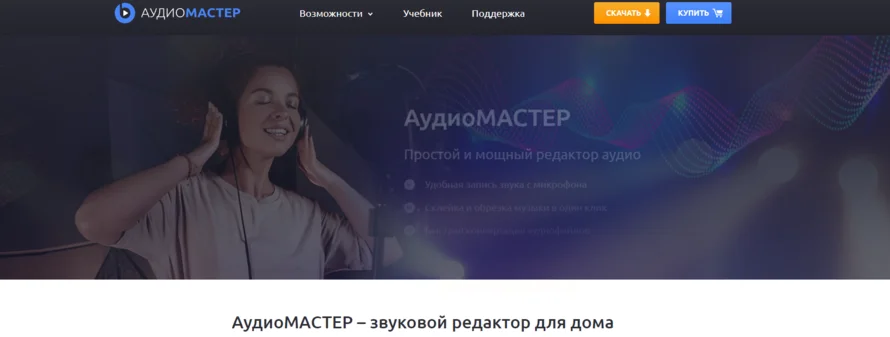
-
Щелкнуть по кнопке “Открыть файл” на экране. Затем откроется проводник, где остается выбрать аудио.
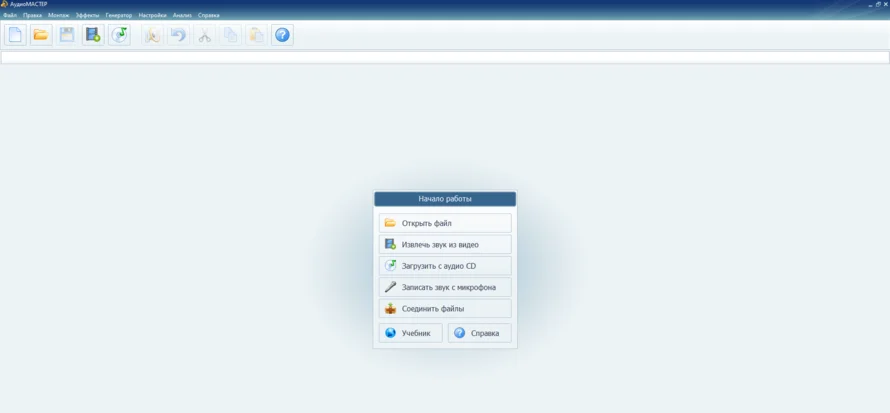
-
Редактировать трек (при желании). Пользователи обрезают лишнее, склеивают несколько файлов, управляют громкостью, добавляют эффекты и т.п.
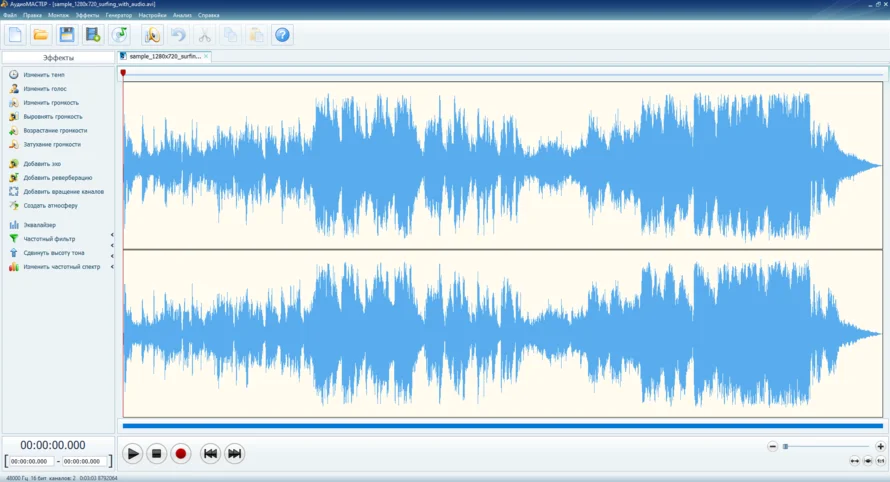
-
Нажать “Сохранить как” в меню “Файл” и выбрать новый выходной аудиоформат, битрейт (постоянный или переменный), частоту дискретизации.

Convertilla
Convertilla — очень простая, но эффективная программа для операционных систем Windows со стандартным набором инструментов. Конвертер APE cue в MP3 можно использовать исключительно для преобразования видео- и аудиофайлов. Картинки и текстовые документы не поддерживаются. Совместимость со всеми современными форматами делает это программное обеспечение универсальным инструментом для конвертации видеофайлов при выполнении простых задач. Однако инструментарий не обладает расширенными функциями и большим выбором настроек.
Инструкция:
-
Через меню File добавьте аудиотрек в программу.
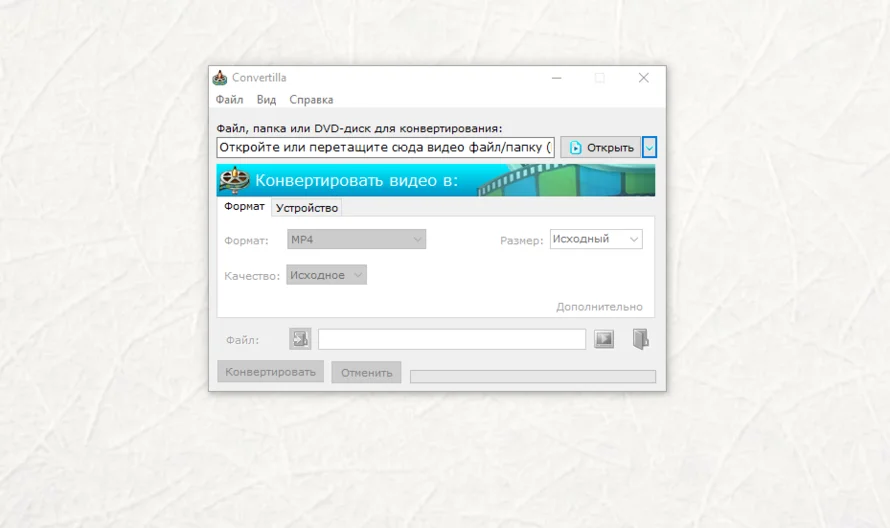
-
В поле Format выберите выходное расширение. Также можно указать битрейт и другие параметры аудио.
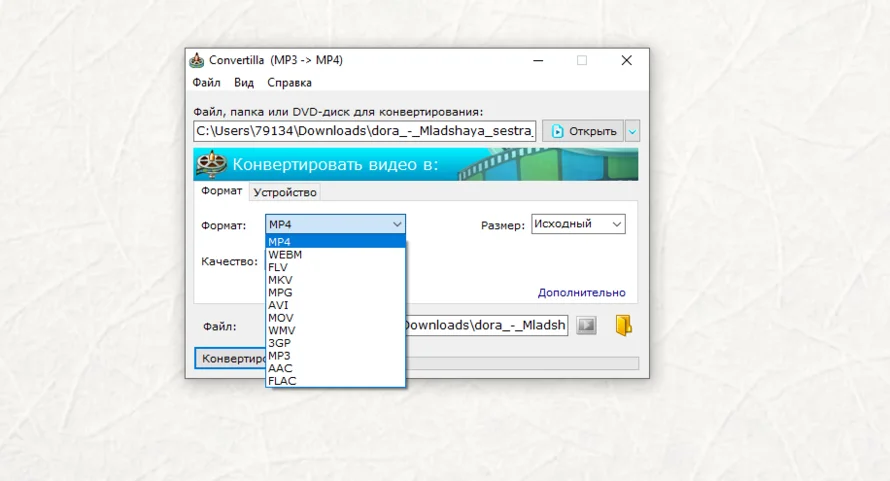
-
Нажать на Convert и дождаться завершения обработки файла.
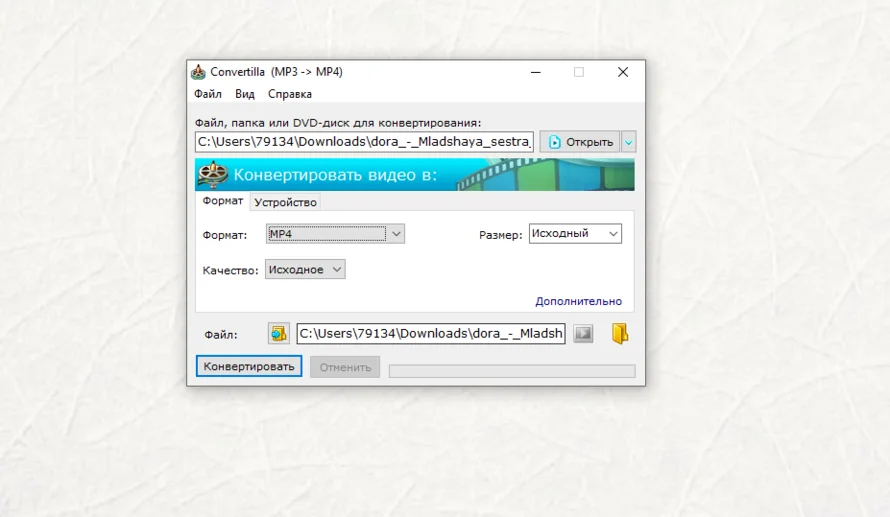
MediaHuman Audio Converter
MediaHuman Audio Converter — бесплатный конвертер аудио и видео. Среди поддерживаемых форматов - WMA, MP3, AAC, AC-3, WAV, FLAC, MOV, M4R, OGG, AIFF и Apple Lossless. Отличительной чертой этого десктопного приложения является его крайняя простота в использовании. Интерфейс пользователя выполнен в минималистичном стиле и на русском языке; доступ к необходимым функциям осуществляется без труда. В то же время MediaHuman Audio Converter не предлагает инструменты для редактирования аудио.
Несмотря на то что обновления программы выходят нечасто, разработчики обеспечивают поддержку всех современных аудиокодеков для сохранения оригинального качества звука. Также среди достоинств MediaHuman Audio Converter стоит выделить удобную функцию перетаскивания файлов (Drag-and-Drop).
Пошаговая инструкция:
- С сайта разработчика APE MP3 конвертер скачайте бесплатно.
-
Откройте программу и перетащите в окно все файлы, которые планируете конвертировать. Программа принимает на входе папки с аудио.
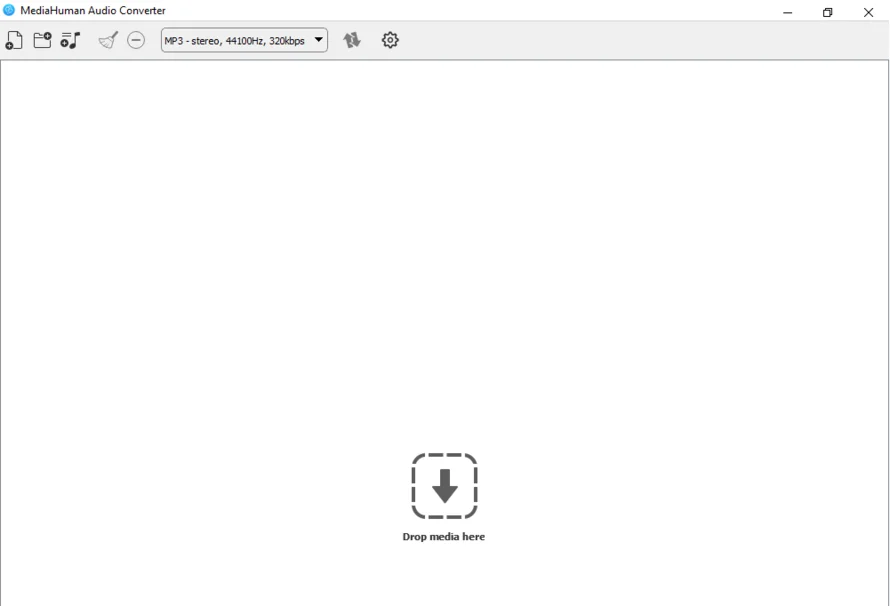
-
Выберите формат, измените битрейт аудио (постоянный или переменный, т. е. CBR), частоту дискретизации и каналы (моно или стерео). При пакетном преобразовании одна конфигурация накладывается на все файлы.
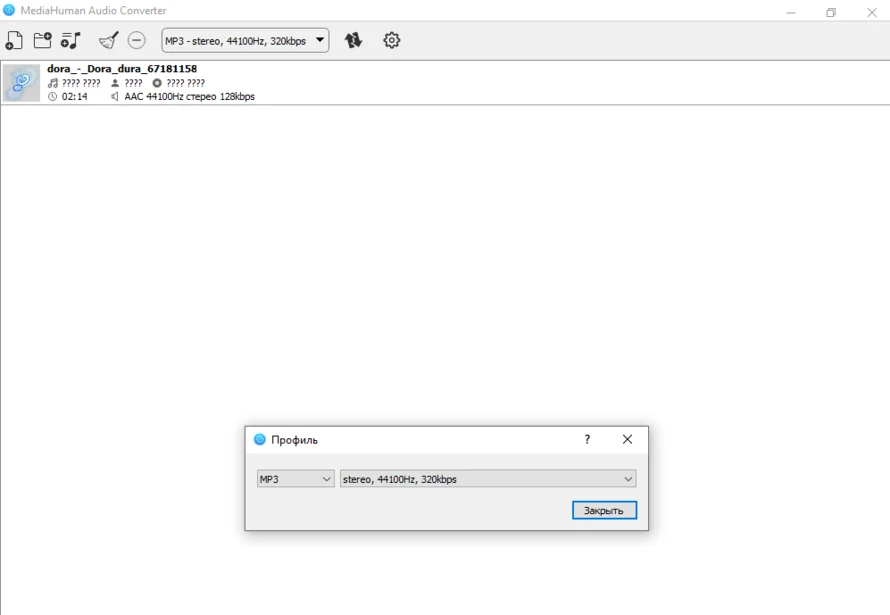
-
Нажать на кнопку “Конвертировать”. Конвертация APE в MP3 происходит очень быстро. Потребуется не более 2 секунд на 5 МБ трека.
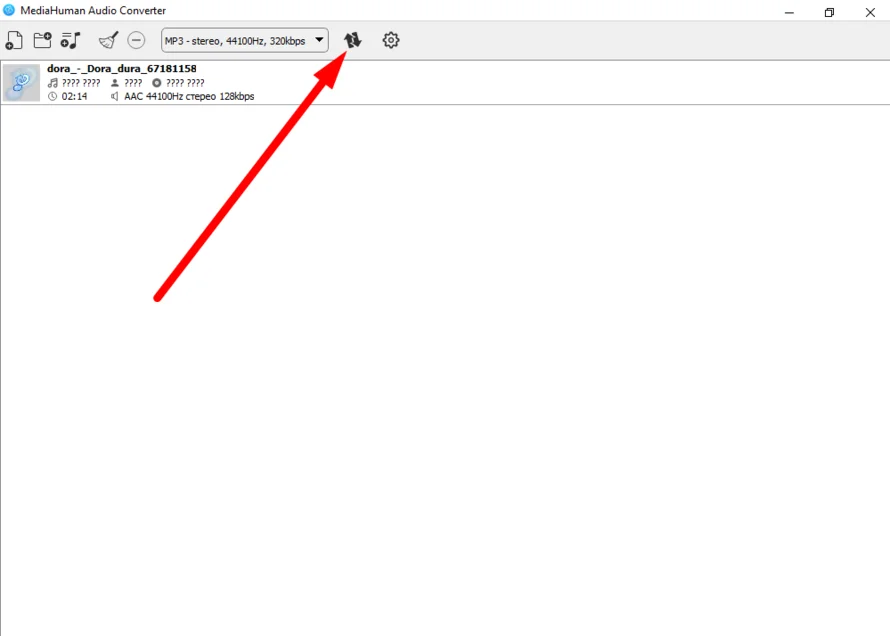
AudioCoder
AudioCoder (второе название — MediaCoder Audio Edition) — это высокопроизводительный и высококачественный пакетный транскодер аудио на основе MediaCoder. Он может одновременно обрабатывать до 8 файлов, что значительно повышает скорость перекодирования при пакетной конвертации. Главный недостаток программы — отсутствие обновлений. Она уже плохо работает даже на Windows 8 из-за того, что разработчики давно не поддерживают приложение.
Инструкция, как APE в MP3 конвертировать:
-
Нажмите на желтую кнопку Add, чтобы добавить файлы.
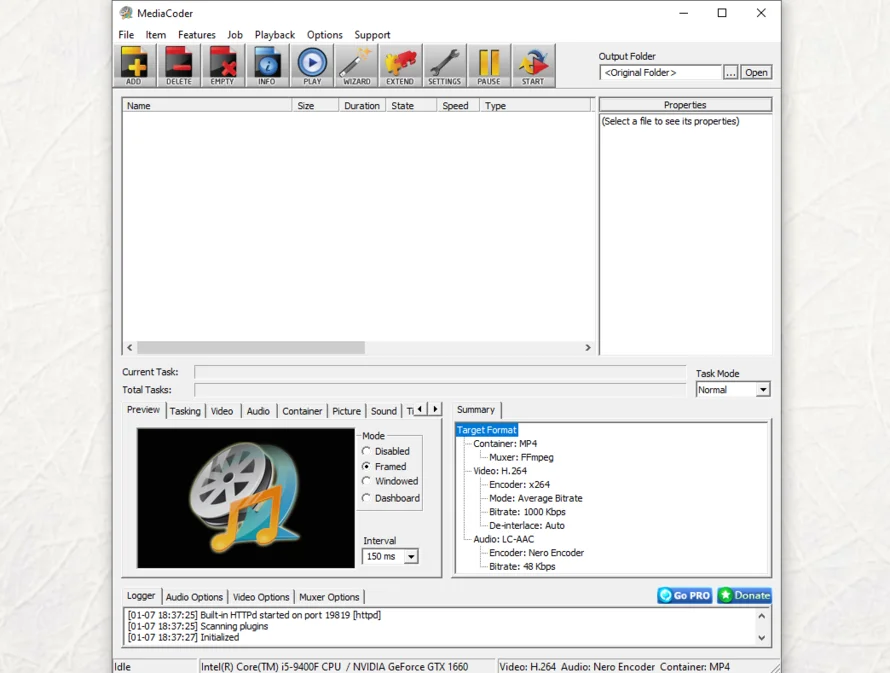
-
В поле Format выбрать выходной формат.
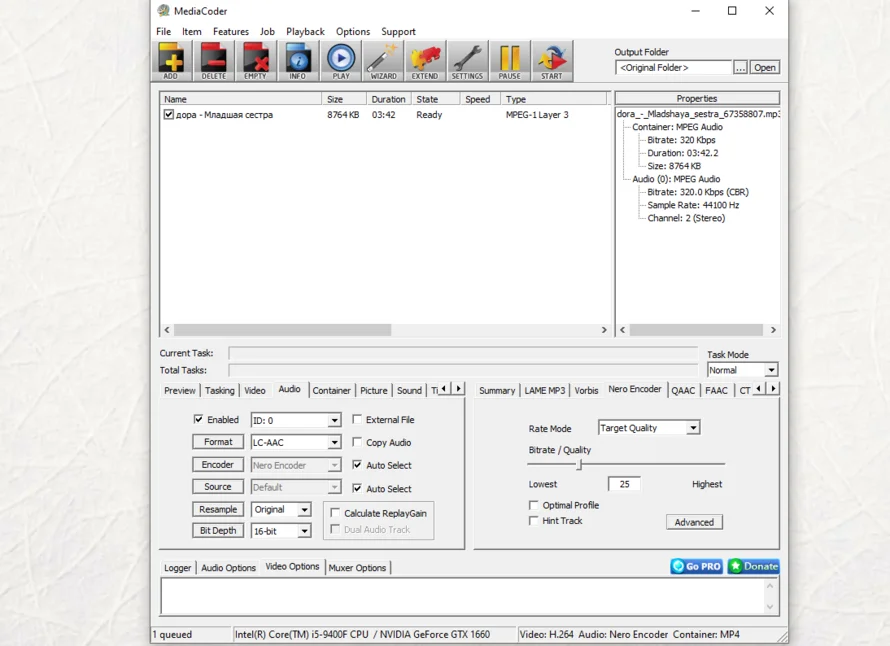
-
Нажать на Start.
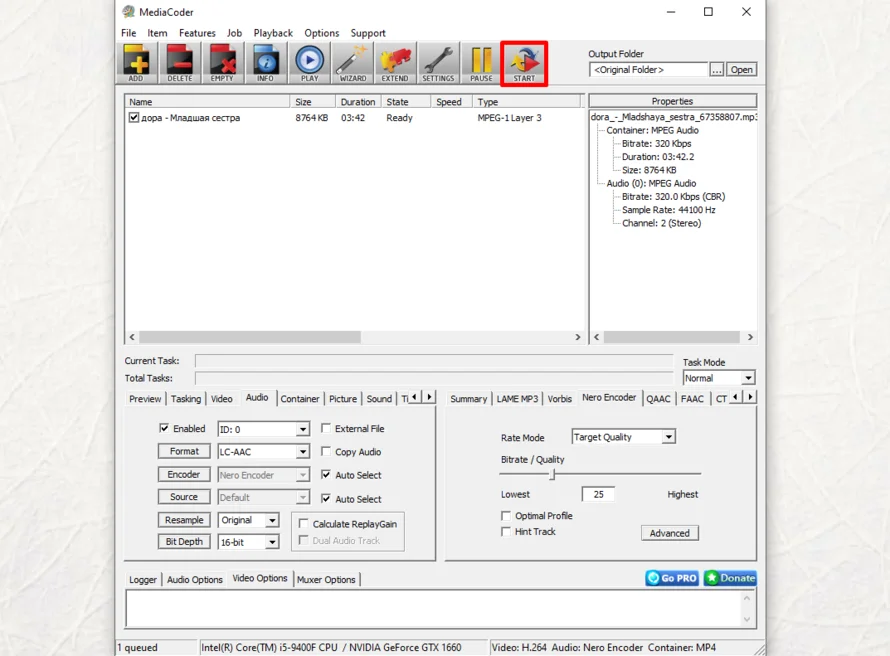
Audio Transcoder
Это условно-бесплатный аудиоконвертер. Он позволяет быстро и без лишних настроек позволяет перекодировать аудиофайлы. Обновления для программы выходят нечасто, из-за чего она немного отстает по возможностям от своих конкурентов. Тем не менее, в ней всё ещё достаточно функций как для любителей, так и для профессионалов. Кроме того, разработчики предоставили простое руководство для начинающих пользователей, благодаря чему понять функции программы довольно легко.
Инструкция:
-
Запустить конвертер и перетащить аудио в программу. Можно сразу перенести целую папку.
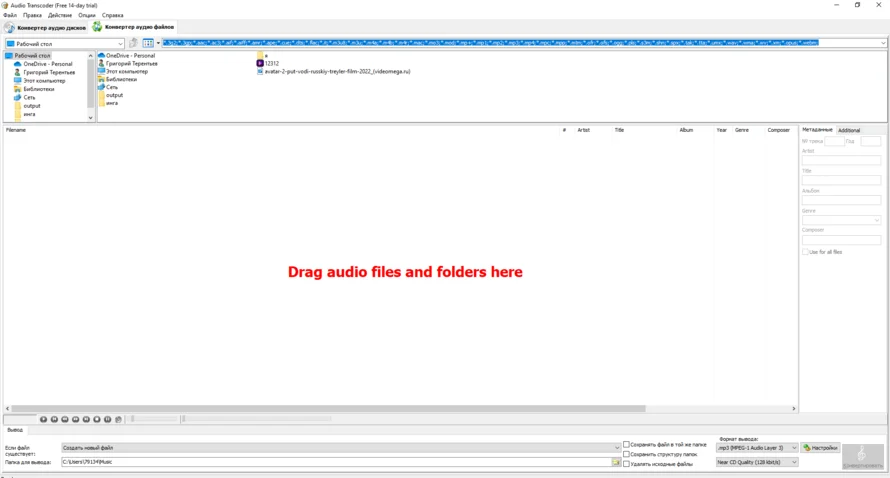
-
Настроить параметры конвертации. Пользователи указывают выходной формат, частоту дискретизации и т.д. У программы нет собственного проигрывателя, поэтому не получится проверить качество звука.
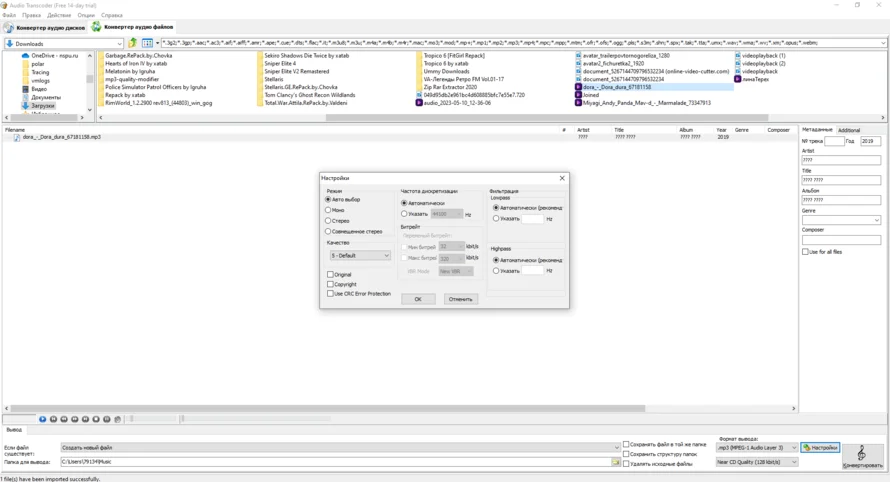
-
Нажать на кнопку “Конвертировать”. На экране отображается процесс конвертации.
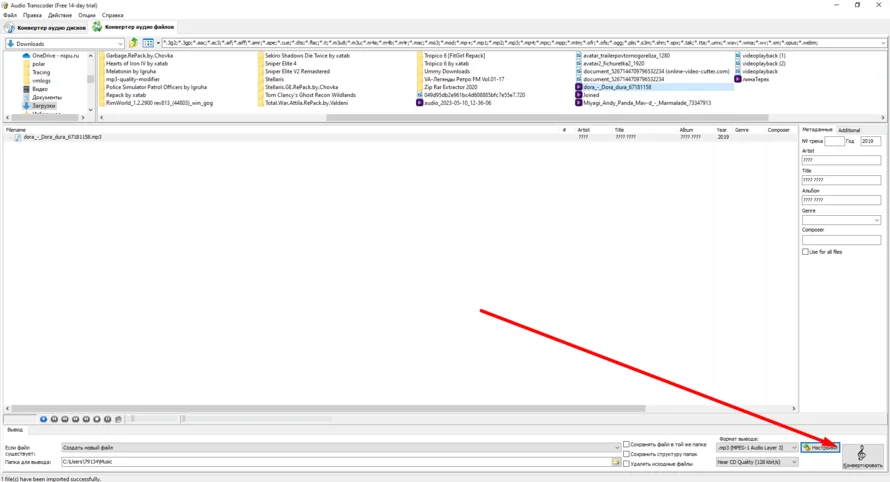






 АудиоМАСТЕР
АудиоМАСТЕР